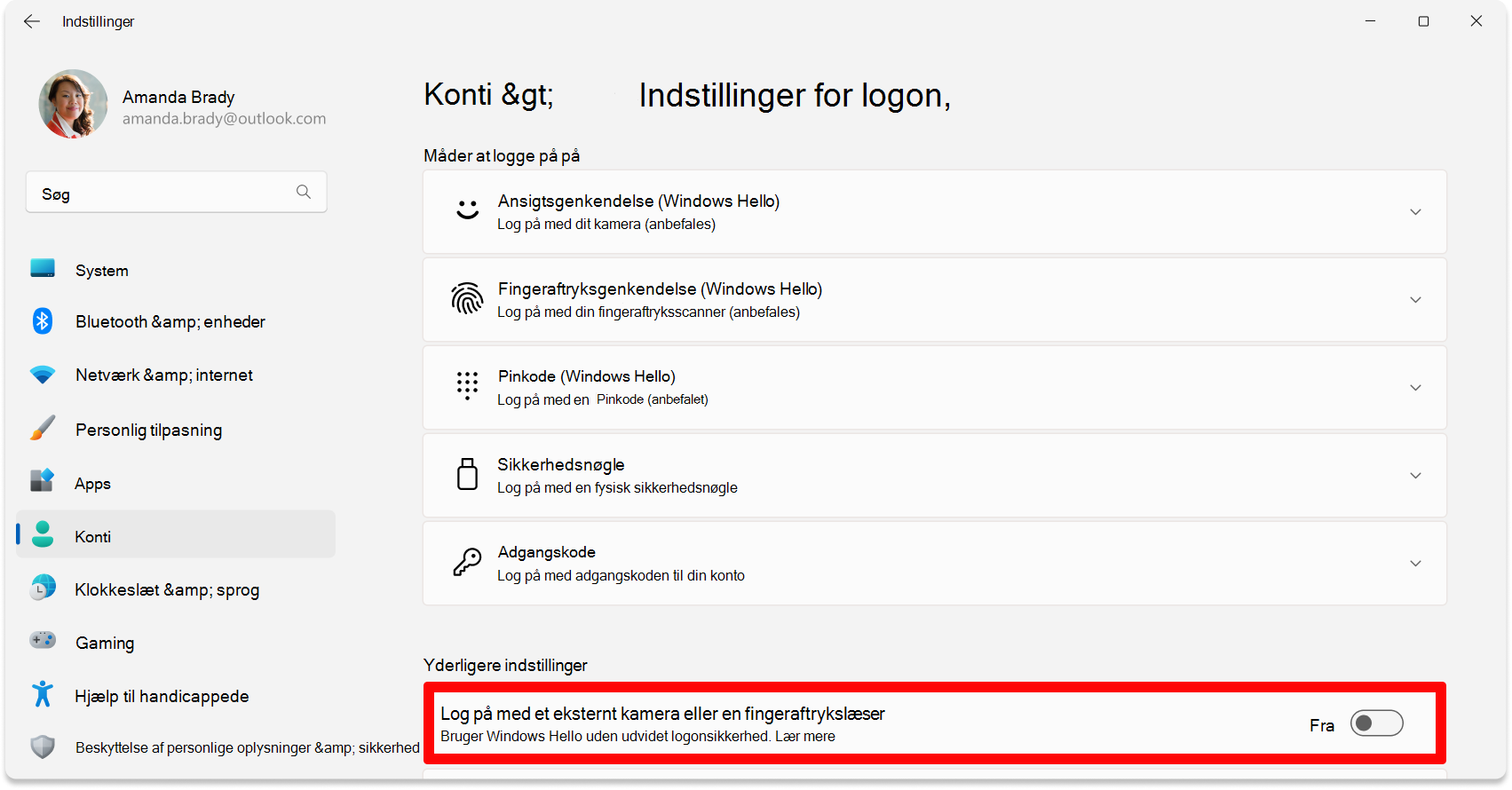Udvidet logonsikkerhed i Windows
Gælder for
Når du logger på med Windows Hello, gemmes dine biometriske data sikkert (se mere tekniske oplysninger her).
Ondsindede brugere og hackere forsøger konstant at finde nye måder at få adgang til din enhed og få adgang til følsomme oplysninger på. Hvis du vil stoppe dem, skal du have en sikker logonproces, der begynder ved den biometriske sensor og slutter, hvor din profil er gemt.
Hvad gør Udvidet logonsikkerhed for dig?
Udvidet logonsikkerhed føjer et sikkerhedslag til biometriske data ved hjælp af specialiserede hardware- og softwarekomponenter, f.eks. VBS (Virtualization Based Security) og Trusted Platform Module 2.0. Se her for at få mere at vide om ESS.
Konsekvenser, når udvidet logonsikkerhed er aktiveret
Da økosystemet Enhanced Sign-in Security er stramt kontrolleret, kan introduktion af nye elementer som ikke-sikre eksterne kameraer og fingeraftrykslæsere åbne døren for potentielle ondsindede brugere for at få adgang til din biometri.
Advarsel!:
-
Nogle eksterne fingeraftryksfunktioner, der er mærket som "Windows Hello kompatible", aktiverer udvidet logonsikkerhed og andre Windows-funktioner, der kræver udvidet logonsikkerhed på din enhed.
-
Disse eksterne enheder udgør ikke en sikkerhedsrisiko, men hvis du vil bruge dem med udvidet logonsikkerhed, før det officielt understøttes i Windows, anbefaler vi, at du tilslutter fingeraftrykslæseren, før du starter enheden første gang, tilmelder dig Windows Hello under Windows-installationen og aldrig fjerner sensoren fra pc'en.
-
Fuld understøttelse af udvidet logonsikkerhed for eksterne enheder forventes sidst i 2025.
Konfigurer udvidet logonsikkerhed
Du kan bruge appen Indstillinger til at konfigurere udvidet logonsikkerhed.
-
I appen Indstillinger på din Windows-enhed,vælge Konti > Indstillinger for logon , eller brug følgende genvej:
-
Under Yderligere indstillinger > Log på med et eksternt kamera eller en fingeraftrykslæser er der en til/fra-knap, der gør det muligt at aktivere eller deaktivere ESS:
-
Når til/ fra-knappen er Slået fra, er ESS aktiveret, og du kan muligvis ikke bruge eksterne eksterne enheder til at logge på. Husk, at du stadig kan bruge eksterne eksterne enheder i apps som f.eks. Teams
-
Når til/fra-knappen er Slået til, deaktiveres ESS, og du kan bruge Windows Hello kompatible eksterne enheder til at logge på
Se også
Brug af fingeraftrykslæsere og kameraer fra tredjepart med Windows Hello